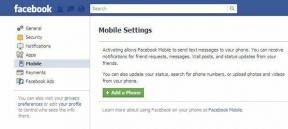5 Android-Apps zum Beheben von Bildschirm-Timeout-Problemen
Verschiedenes / / November 29, 2021
Wir lieben es, Medien auf unseren Smartphones zu konsumieren und einige von uns schaffen es sogar Arbeit erledigen auf sie. Während die Akkulaufzeit ein Problem ist und ein kürzeres Bildschirm-Timeout im Allgemeinen bedeutet, dass Ihr Akku länger hält, können wir es manchmal tun Etwas wie das Ansehen eines langen Videos und die eingestellte Bildschirm-Timeout-Periode ist zu kurz eingestellt, was dazu führt, dass der Bildschirm ausgeschaltet wird, bevor das Video angezeigt wird Über.

Um dies zu umgehen, können Sie manuell in die Einstellungen Ihres Geräts gehen und die automatische Sperre deaktivieren, aber dies kann ziemlich mühsam sein. Glücklicherweise gibt es Apps, mit denen Sie sich schnell an Situationen anpassen können, in denen Ihr Telefonbildschirm nicht automatisch gesperrt werden soll.
Es gibt auch Apps, die hilfreiche Funktionen bieten, z. B. das Sperren des Bildschirms, wenn Sie eine Bewegung in die Tasche stecken, um Taschenzifferblätter zu verhindern. Im Allgemeinen bieten diese Apps die Möglichkeit, Ihren Bildschirm je nach Situation mit cleveren Methoden ein- oder auszuschalten.
1. Intelligenter Bildschirm
Smart-Screen von COOL-APPS.MOBI ermöglicht es Ihnen, die automatische Bildschirmsperre Ihres Android-Geräts bei Bedarf zu deaktivieren, um Ihren Anforderungen gerecht zu werden.
Während die App ausgeführt wird, wird eine fortlaufende Benachrichtigung und ein begleitendes Symbol angezeigt.

Einfach zuschlagen Loslegen um den Prozess zu starten und dann Dienst deaktivieren um es auszuschalten, wenn Sie die Notwendigkeit sehen.
Um den Bildschirm so einzustellen, dass er nach der Aktivierung des Dienstes jederzeit entsperrt bleibt, ziehen Sie einfach Ihr Benachrichtigungsfeld herunter und wählen Sie die entsprechende Benachrichtigung aus, wie unten gezeigt.

2. Schwerkraft-Bildschirm
Schwerkraft-Bildschirm bietet mehrere Funktionen, die das Ein- und Ausschalten Ihres Telefons verbessern können. Sie müssen jedoch zuerst Gravity Screen als Geräteadministrator aktivieren, bevor Sie seine Funktionen nutzen können.

Sie müssen auch den Ein-/Ausschalter in der App auf die Auf Position.

Taschensensor
Der Schwerkraftsensor kann Ihr Telefon ausschalten, wenn Sie eine Bewegung machen, um es in Ihre Tasche zu stecken.

Zuerst müssen Sie einen Winkel definieren, um den Ihr Telefon gedreht werden muss, damit es sich ausschaltet. Dieser Winkel ist relativ zu einer vertikalen Achse. Es gibt auch eine Option, die in Verbindung mit einem Flip-Cover und dem Näherungssensor Ihres Geräts funktioniert. Wenn die Klappabdeckung geschlossen ist und somit die Ihres Geräts blockiert Näherungssensor, nach 1,5 Sekunden wird der Bildschirm Ihres Geräts ausgeschaltet.
Notiz: Das Deaktivieren von Abschaltmethoden im Querformat ist nur mit der kostenpflichtigen Version der App möglich.
Tischsensor
Sie haben auch die Möglichkeit, den Bildschirm Ihres Telefons zu steuern, je nachdem, ob es auf einem Tisch liegt oder nicht.

Wenn Sie Ihr Telefon durch a Winkel einstellen relativ zu einer vertikalen Achse, bereitet es sich auf das Ausschalten vor. Grundsätzlich müssen Sie Ihr Telefon um diesen Winkel drehen, um es mit der Vorderseite nach unten auf einen Tisch zu legen. Nach dem Ablegen schaltet es sich schließlich aus. Sie können Ihr Gerät auch so einstellen, dass es sich ausschaltet, wenn es mit der Vorderseite nach oben auf einen Tisch gelegt wird. Sie können dann über den Näherungssensor wischen, um den Bildschirm eingeschaltet zu lassen.
Näherungssensoreinstellungen
Sie sollten aufpassen und die Näherungssensoreinstellungen auswählen, die am besten zu Ihnen passen. Für den reibungslosen Betrieb dieser App kann der Näherungssensor eine große Rolle spielen.

Sie können einstellen, ob der ausgeschaltete Bildschirm in erster Linie über den Näherungssensor gesteuert werden soll. Wenn diese Option deaktiviert ist, verlässt sich Ihr Telefon ausschließlich auf seinen Beschleunigungsmesser, um zu erkennen, wann der Bildschirm ausgeschaltet werden sollte.
Sie können Ihr Telefon auch mit dem Näherungssensor einschalten. Dies könnte ins Spiel kommen, wenn Sie Ihr Telefon aus der Tasche nehmen. Sie können auch einfach über den Näherungssensor wischen, um ihn aufzuwecken.
Bildschirm durch Bewegung einschalten
Sie können den Bildschirm Ihres Telefons so einstellen, dass er sich jedes Mal einschaltet, wenn er nach oben gerichtet bewegt wird.

Diese Funktion aktiv zu haben, ist ein bisschen an Energiefresser Sie sollten jedoch ein angemessenes Zeitlimit festlegen, nach dem das Bewegen des Telefons zum Einschalten Ihres Geräts deaktiviert wird.

Sie müssen auch sicherstellen, dass Ihr Gerät nicht die kleinsten Bewegungen erkennt, um ein versehentliches Einschalten des Bildschirms zu vermeiden. Stellen Sie dazu die Empfindlichkeit auf eine relativ niedrige Einstellung. 15 scheint für mich gut zu funktionieren.

Wenn es Ihnen gelungen ist, das Einschalten Ihres Bildschirms durch Bewegung richtig zu konfigurieren, sollten Sie auch die Einstellung aktivieren, die verhindert, dass Ihr Telefon versehentlich eingeschaltet wird, während es sich in Ihrer Tasche befindet.

Bildschirm durch Bewegung eingeschaltet lassen
Mit dieser speziellen Option können Sie verhindern, dass sich Ihr Telefon ausschaltet, ohne es zu berühren, indem Sie kleine Bewegungen erkennen, wenn Sie das Telefon halten. Damit diese Option effektiv funktioniert, stellen Sie die Empfindlichkeit auf einen relativ hohen Wert. Rund 55 hat mir gut getan.

Mehr Einstellungen
Es gibt mehrere zusätzliche Einstellungen, die über die entsprechenden Kontrollkästchen unter. ein- oder ausgeschaltet werden können Mehr Einstellungen.


Sie sind wie folgt:
- Power-Button-Unterstützung: Wenn Sie dies aktivieren, wird Ihr Telefon beim Sperren mit dem Power-Button nicht vom Schwerkraft-Bildschirm eingeschaltet
- Smart Lock Support: Aktivieren Sie dies, damit die App gut abgespielt wird, wenn Sie es haben Intelligentes Schloss auf Ihrem Android-Gerät aktiviert
- Kopfhörerunterstützung: Aktiviert den Näherungssensor beim Anschluss von Kopfhörern, um zu steuern, wie der Bildschirm ein- und ausgeschaltet wird
- Während eines Anrufs ausgeführt: Wenn diese Option aktiviert ist, wird diese App während eines Anrufs weiter ausgeführt
- Vibration: Das Telefon vibriert, wenn der Bildschirm ausgeschaltet ist
- Sperrbildschirm deaktivieren: Entfernt Ihren Sperrbildschirm
- Benachrichtigung: Platziert eine Benachrichtigung in der Benachrichtigungsleiste für den einfachen Zugriff auf die App-Einstellungen
- Niedrige Priorität: Blendet das Anwendungssymbol aus
- Beim Booten starten
3. Novum Smart-Screen
Novum Smart-Screen bietet Benutzern klar definierte Aktionen zur Steuerung der Zeitüberschreitung ihrer Bildschirme. Diese App nutzt hauptsächlich den Näherungssensor.
Die App ist in drei Hauptregisterkarten unterteilt, die Bildschirm an, Bildschirm aus und Einstellungen.
Bildschirm An
Mit der Haupteinstellung auf dieser Registerkarte können Sie festlegen, ob der Bildschirm automatisch eingeschaltet werden soll, wenn der Näherungssensor frei ist. Prüfen Bildschirm An wenn das das ist was du willst.


Überprüfung Bildschirm An ermöglicht den Zugriff auf einige zusätzliche Optionen, die Ihre Erfahrung verbessern können.
Sie können einstellen, wie lange es dauert, bis sich Ihr Bildschirm wieder einschaltet, nachdem der Näherungssensor entsperrt wurde.

Sie können auch die Verzögerungszeit einstellen, bevor der Bildschirm aufgeweckt wird. Dies hilft, ein versehentliches Aufwachen zu verhindern.

Durch die Auswahl Unterbrechbar Sie können den Bildschirm-Aufweckvorgang jederzeit abbrechen, wenn der Näherungssensor während der Aufwachverzögerung blockiert ist.
Aktivieren Welle erforderlich um Ihr Gerät durch eine Welle aufzuwecken, wenn Sie feststellen, dass Ihr Gerät von selbst aufwacht.
Aktivieren Problemumgehung wenn das Einschalten des Bildschirms nicht funktioniert.
Abblenden
In der Haupteinstellung auf dieser Registerkarte können Sie auswählen, ob Sie Ihren Bildschirm automatisch ausschalten möchten, wenn Ihr Näherungssensor blockiert ist.


Auch hier gibt es Optionen, die Sie verwenden können, um die Kontrolle darüber zu verbessern, wie Ihr Bildschirm ausgeschaltet wird.
Sie können beispielsweise eine Verzögerung für das Ausschalten des Bildschirms einstellen.

Notiz: Sie müssen Novum Smart Screen als Geräteadministrator aktivieren, um seine Funktionen nutzen zu können.
Sie können auch eine Verzögerung der Bildschirmsperre aktivieren.

Die Während des Telefonats Diese Option wird normalerweise nicht benötigt, da Ihr Telefon standardmäßig das Ausschalten des Bildschirms bewältigen sollte, wenn Ihr Telefon nahe an Ihr Gesicht gehalten wird.
Aktivieren Problemumgehung wenn die Screen-Off-Funktion einfach nicht zu funktionieren scheint.
Einstellungen
Unter Einstellungen, können Sie eine Sensorverzögerungszeit einstellen. Eine langsamere Geschwindigkeit bedeutet normalerweise, dass die App energieeffizienter ist.


Sie können auch eine Verzögerung für den Ruhemodus einstellen, um die Batterielebensdauer zu verlängern, da Ihr Näherungssensor nicht die ganze Zeit eingeschaltet ist.

4. Touter
Touter verfolgt einen App-zentrierten Ansatz für den Bildschirmsteuerungsprozess. Sie können Bildschirm-Timeout-Einstellungen und Helligkeitsstufen basierend auf der jeweiligen App festlegen. Bevor Sie etwas anderes tun, müssen Sie Touter erlauben, die Systemeinstellungen zu ändern, damit Touter funktioniert.

Unter dem Ausstehend Registerkarte von Touter sehen Sie eine Liste der Apps, die Sie seit dem ersten Öffnen von Touter gestartet haben.

Auswählen Auszeit um den Zeitraum einzustellen, nach dem Ihr Bildschirm während der Nutzung der jeweiligen App ausgeschaltet werden soll.

Auswahl Helligkeit ermöglicht es Ihnen, die Helligkeitsstufe innerhalb dieser App einzustellen.

Status ermöglicht Ihnen, Touter für jede der Apps auf Ihrer Liste zu aktivieren. Wenn eine App in ist Ausstehend Das bedeutet, dass Sie definieren müssen, wie genau Touter auf diese App reagieren soll. Wenn Sie eine App auf einstellen Aktiv dann gelten die von Ihnen definierten Einstellungen für diese App. Inaktiv Apps sind von Touter nicht betroffen.

5. Smart-Screen Ein Aus
Smart-Screen Ein Aus von Suriv ermöglicht es Benutzern, die Zeitüberschreitung des Bildschirms ihres Telefons einfach zu steuern. Sie müssen die App als Geräteadministrator einrichten und ihr erlauben, die Systemeinstellungen zu ändern.

Schüttelsensor ermöglicht es Ihnen, Bewegungen zu verwenden, um die Zeitüberschreitung Ihres Bildschirms zu steuern. Wenn Sie dies aktivieren, können Sie Einstellungen definieren, mit denen Sie genau einstellen können, wie Sie die Zeitüberschreitung Ihres Bildschirms durch Bewegung steuern können. Sie müssen festlegen, wie lange Sie das Telefon schütteln müssen, um den Bildschirm ein- oder auszuschalten.
Bei Bedarf können Sie die App so einstellen, dass sie erkennt, wenn sich Ihr Telefon in einem Holster oder in der Tasche befindet, um ungewolltes Schütteln zu vermeiden.

Umschalten Näherungssensor in die Ein-Position können Sie die Steuerung der Zeitüberschreitung Ihres Bildschirms mithilfe Ihres Näherungssensors aktivieren.


Wenn Sie diese Option aktivieren, können Sie über den Näherungssensor Ihres Geräts streichen, um den Bildschirm ein- oder auszuschalten. Sie können die Zeit einstellen, die Sie zum Ein- und Ausschalten des Bildschirms über den Sensor bewegen müssen. Sie können auch eine Verzögerung einstellen, bevor der Bildschirm ein- oder ausgeschaltet wird.
Umschalten Taschensensor ermöglicht Ihnen zu steuern, was mit Ihrem Bildschirm passiert, wenn Ihr Telefon in Ihrer Tasche steckt.

Sie haben 3 Optionen, mit denen Sie diese Einstellung weiter anpassen können:
- Gerät zur Hand = Bildschirm an
- Gerät auf Tisch oder mit der Vorderseite nach unten in der Tasche = Bildschirm aus
- Gerät mit der Vorderseite nach oben = Bildschirm nicht ausschalten
Sie können auch die Smart Flip-Cover Möglichkeit.

Mit dieser Option können Sie eine Zeitverzögerung einstellen, bevor eine Option ausgeführt wird und Folgendes ist möglich:
- Klappdeckel öffnen = Bildschirm an
- Klappdeckel schließen = Bildschirm aus
- Geräteinnentasche = Bildschirm aus
- Geräteaußentasche = Bildschirm an
Es gibt einige erweiterte Optionen, die auch dazu beitragen, Ihre Erfahrung mit dieser App zu verbessern. Sie können den Bildschirm doppeltippen, um den Bildschirm auszuschalten, und Sie können auch festlegen, dass die App während bestimmter Zeiträume deaktiviert wird, um die Batterielebensdauer zu verlängern, indem Sie auswählen Zeitsparender Akku.

Animationen können für das Einschalten des Bildschirms eingerichtet werden.


Sie können sogar verschiedene Soundeffekte einstellen, die dem Ein- oder Ausschalten des Bildschirms Ihres Geräts entsprechen.

Abschluss
Je nachdem, was Sie tun, möchten Sie möglicherweise, dass der Bildschirm Ihres Telefons länger eingeschaltet bleibt oder Sie möchten zusätzliche Kontrolle darüber haben, wie Ihr Bildschirm ein- oder ausgeschaltet wird. Insbesondere verwendet der Gravity-Bildschirm eine Kombination aus Näherungssensor und Beschleunigungsmesser, um das Bildschirm-Timeout zu steuern, während Touter das Bildschirm-Timeout basierend auf der ausgeführten App steuert. Alternativ, wenn Sie nach etwas ganz einfachem Smart Screen von COOL-APPS.MOBI suchen, ist möglicherweise die App für Sie.
Insgesamt laufen diese Apps gut und Sie sollten eine auswählen, die die besonderen Frustrationen ausgleicht, die Sie in Bezug auf die Bildschirmzeitüberschreitung erleben.
AUCH LESEN: So machen Sie den Bildschirm Ihres Android-Smartphones intelligent